belajar android studio
ANDROID STUDIO

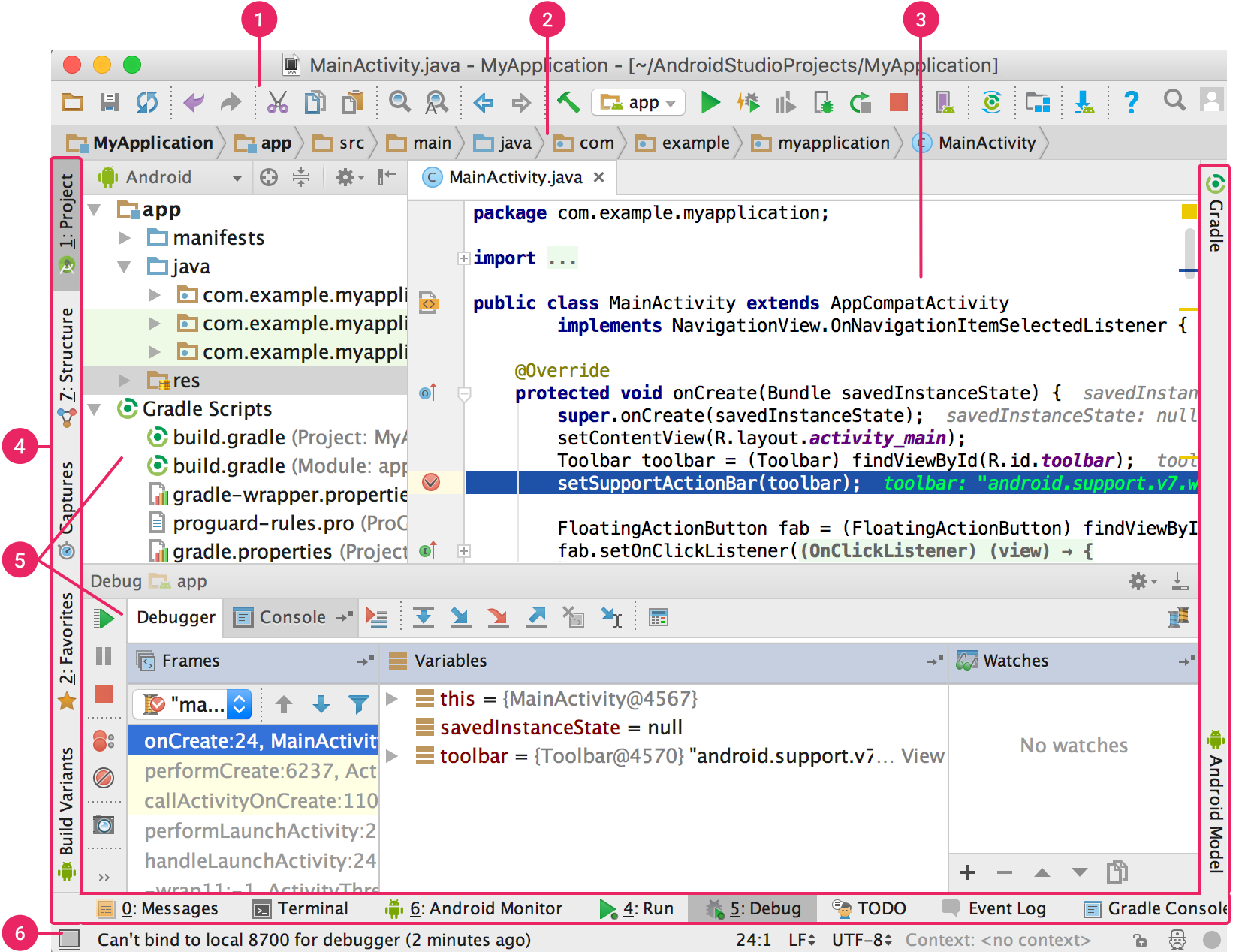
1.Pengertian Android Studio
Dikutip dari developer.android.comAndroid Studio adalah Integrated Development Environment (IDE) untuk pengembangan aplikasi Android, berdasarkan IntelliJ IDEA .
Pada tahun 2013 Google mengumumkan bahwa Android Studio menjadi IDE resmi untuk mengembangkan aplikasi berbasis android. Dan tidak lagi mendukung secara penuh eclipse.
Android Studio menawarkan fitur lebih banyak untuk meningkatkan produktivitas anda saat membuat aplikasi android, misalnya:
- Sistem versi berbasis Gradle yang fleksibel
- Emulator yang cepat dan kaya fitur
- Lingkungan yang menyatu untuk pengembangan bagi semua perangkat Android
- Dan banyak keunggulan lainnya.
2. Persyaratan Hardware
Spesifikasi hardware minimum komputer / laptop yang bisa digunakan untuk menjalankan IDE Android Studio dikutip dari web resmi android yaitu :
- Windows
- Microsoft® Windows® 7/8/10 (32- atau 64-bit)
- RAM minimum 3 GB, RAM yang disarankan 8 GB; tambah 1 GB untuk Emulator Android
- Ruang disk minimum yang tersedia 2 GB,
Disarankan 4 GB (500 MB untuk IDE + 1,5 GB untuk Android SDK dan gambar sistem emulator) - Resolusi layar minimum 1280 x 800
- Untuk emulator akselerasi: sistem operasi 64-bit dan prosesor Intel® dengan dukungan untuk Intel® VT-x, Intel® EM64T(Intel® 64), dan fungsionalitas Execute Disable (XD) Bit.
- Mac Os (OS X)
- Mac® OS X® 10.10 (Yosemite) atau lebih tinggi, hingga 10.12 (macOS Sierra)
- RAM minimum 3 GB, RAM yang disarankan 8 GB; tambah 1 GB untuk Emulator Android
- Ruang disk minimum yang tersedia 2 GB,
Disarankan 4 GB (500 MB untuk IDE + 1,5 GB untuk Android SDK dan gambar sistem emulator) - Resolusi layar minimum 1280 x 800
- Linux
- Desktop GNOME atau KDE
Telah diuji pada Ubuntu® 12.04, Precise Pangolin (distribusi 64-bit yang mampu menjalankan aplikasi 32-bit).
- distribusi 64-bit yang mampu menjalankan aplikasi 32-bit
- GNU C Library (glibc) 2.19 atau yang lebih baru
- RAM minimum 3 GB, RAM yang disarankan 8 GB; tambah 1 GB untuk Emulator Android
- Ruang disk minimum yang tersedia 2 GB,
Disarankan 4 GB (500 MB untuk IDE + 1,5 GB untuk Android SDK dan gambar sistem emulator) - Resolusi layar minimum 1280 x 800
- Untuk emulator akselerasi: Prosesor Intel® dengan dukungan untuk Intel® VT-x, Intel® EM64T(Intel® 64), dan fungsionalitas Execute Disable (XD) Bit, atau prosesor AMD dengan dukungan untuk AMD Virtualization™ (AMD-V™).
- Mac Os (OS X)
- Mac® OS X® 10.10 (Yosemite) atau lebih tinggi, hingga 10.12 (macOS Sierra)
- RAM minimum 3 GB, RAM yang disarankan 8 GB; tambah 1 GB untuk Emulator Android
- Ruang disk minimum yang tersedia 2 GB,
Disarankan 4 GB (500 MB untuk IDE + 1,5 GB untuk Android SDK dan gambar sistem emulator) - Resolusi layar minimum 1280 x 800
- Untuk emulator akselerasi: Prosesor Intel® dengan dukungan untuk Intel® VT-x, Intel® EM64T(Intel® 64), dan fungsionalitas Execute Disable (XD) Bit, atau prosesor AMD dengan dukungan untuk AMD Virtualization™ (AMD-V™)
- Langkah pertama silahkan Unduh android studio pada situs resminya.
- Centang anda menyetujui, lalu klik unduh / download
- Dan ikuti perintah selanjutnya sampai dengan proses download selesai, buka file exenya
- Tunggu sampai proses verifyingselesai
- klik next setelah tampilan Install Android Studio muncul
- klik next untuk memasang semua komponen dari Android Studio
- Tentukan lokasi penyimpanan Android Studio dan SDKnya. Defaultnya tersimpan di Local Disk (C) lalu klik Next
- Klik Install
- Tunggu sampai proses penginstallan selesai, klik next
- dan klik finish
- Akan ada dua pilihan seperti gambar dibawah ini, karena baru pertama menginstall IDE Android Studio maka klik pilihan yang kedua yaitu Do not import settings.
- Maka akan muncul launcer aplikasi Android Studio.
- Pastikan laptop atau komputer yang digunakan terhubung dengan internet. Tunggu sampai proses download SDK selesai.
- Setelah download SDK selesai maka akan muncul tampilan welcome Android Studio
- Klik next lalu pilih Mode Install (disini saya memilih custom ), kemudian klik next
- Pilih theme UI Android Studionya.
- Disini akan dilakukan install komponen SDK, (ceklis android virtual device) lalu klik next
- Klik Finish, dan tunggu proses download selesai (pastikan komputer/ laptop terhubung ke internet)
- Proses download komponen, jika sudah klik finish.
- Jika proses download telah selesai maka akan ditampilkan jendela awal Android Studio
3. Versi-versi Android Studio
Versi android studio yang terbaru di tahun 2019 tepatnya bulan Agustus kemarin yaitu versi 3.5. Sebelumnya juga ada versi : 2.3, 3.0.1, 3.0.4, 3.3.2, 3.4.2 dan versi lawas lainnya.
Tentunya semakin baru versinya fitur dan kualitasnyapun semakin membaik.
4. Cara Install Android Studio
Pada saat proses installasi Android Studio, komputer atau laptop harus terkoneksi internet yang stabil, karena akan ada proses pendownloadan komponen-komponen pendukungnya.
Langsung saja berikut ini adalah langkah-langkah menginstall Android Studio :

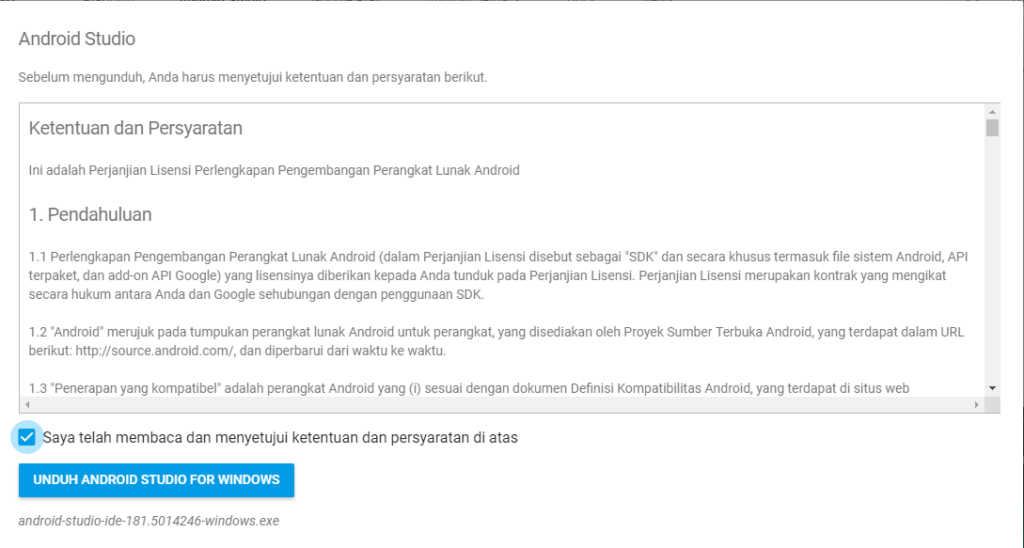
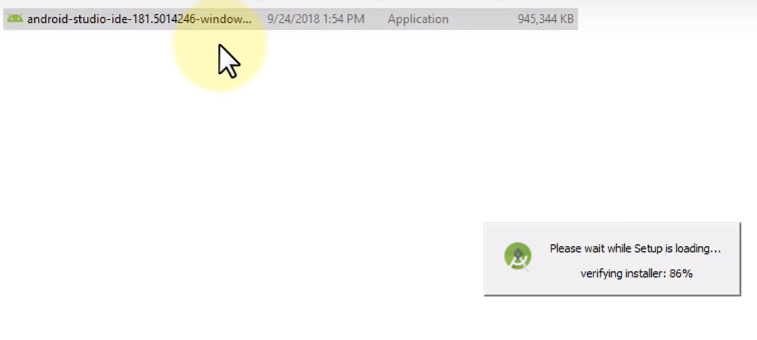



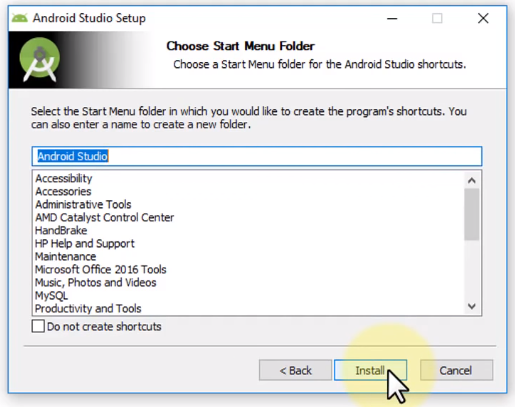
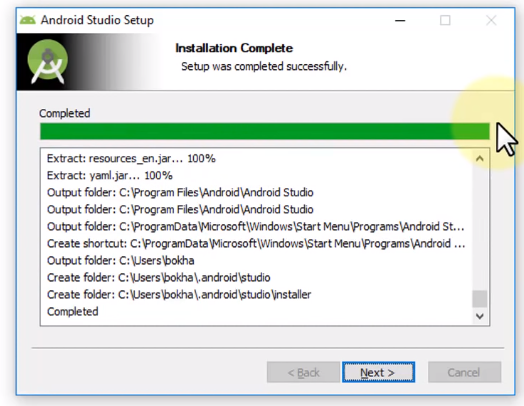
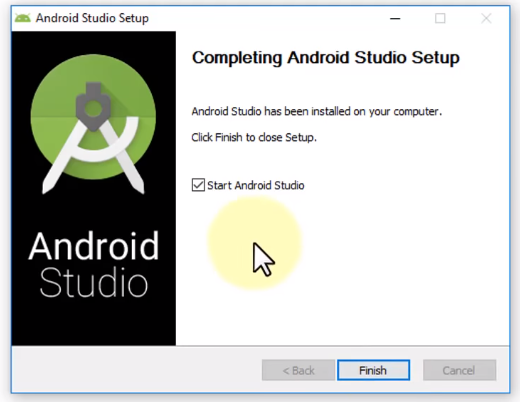
Sampai disini proses install Android Studio belum selesai. Kita lanjutkan sekarang !!

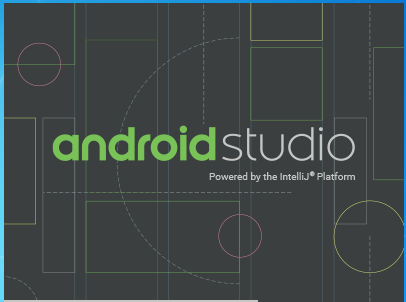


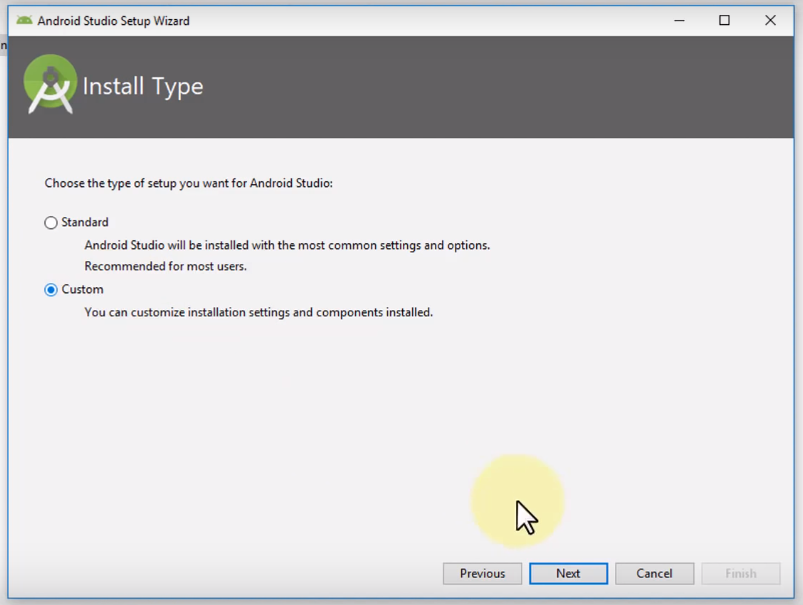





Itulah tutorial cara install Android Studio versi 3.5 pada sistem operasi windows (mac atau linux menyusul).
JDK (Java Development Kit)
Java JDK adalah sebuah perangkat lunak yang digunakan untuk melakukan proses kompilasi dari kode java ke bytecode yang dapat dimengerti dan dapat dijalankan oleh JRE (Java Runtime Envirotment). JDK wajib terinstall pada komputer yang akan melakukan proses pembuatan aplikasi berbasis java, namun tidak wajib terinstall di komputer yang akan menjalankan aplikasi yang dibangun dengan java.
Struktur Android Studio
Gambar 1. File project dalam tampilan Android.
Setiap project di Android Studio berisi satu atau beberapa modul dengan file kode sumber dan file resource. Jenis modul meliputi:
- Modul aplikasi Android
- Modul library
- Modul Google App Engine
Secara default, Android Studio menampilkan file project Anda dalam tampilan project Android, seperti yang ditunjukkan pada gambar 1. Tampilan ini disusun menurut modul untuk memberikan akses cepat ke file sumber utama project Anda.
Semua file build terlihat di tingkat teratas di bagian Gradle Script dan setiap modul aplikasi berisi folder berikut:
- manifests: Berisi file
AndroidManifest.xml. - java: Berisi file kode sumber Java, termasuk kode pengujian JUnit.
- res: Berisi semua resource non-kode, seperti tata letak XML, string UI, dan gambar bitmap.
Struktur project Android pada disk berbeda dengan representasi tersatukan ini. Untuk melihat struktur file project sebenarnya, pilih Project dari menu drop-down Project(pada gambar 1, ditampilkan sebagai Android).
Anda juga dapat menyesuaikan tampilan file project untuk berfokus pada aspek spesifik dari pengembangan aplikasi Anda. Misalnya, memilih tampilan Problems pada project Anda akan menampilkan link ke file sumber yang berisi error coding dan sintaks yang dikenali, seperti tag penutup elemen XML yang tidak ada dalam file tata letak.

Gambar 2. File project dalam tampilan Problems, menunjukkan file tata letak yang memiliki masalah.
Untuk informasi selengkapnya, lihat Ringkasan project.
Antarmuka Pengguna
Jendela utama Android Studio terdiri dari beberapa area logis yang diidentifikasi dalam gambar 3.
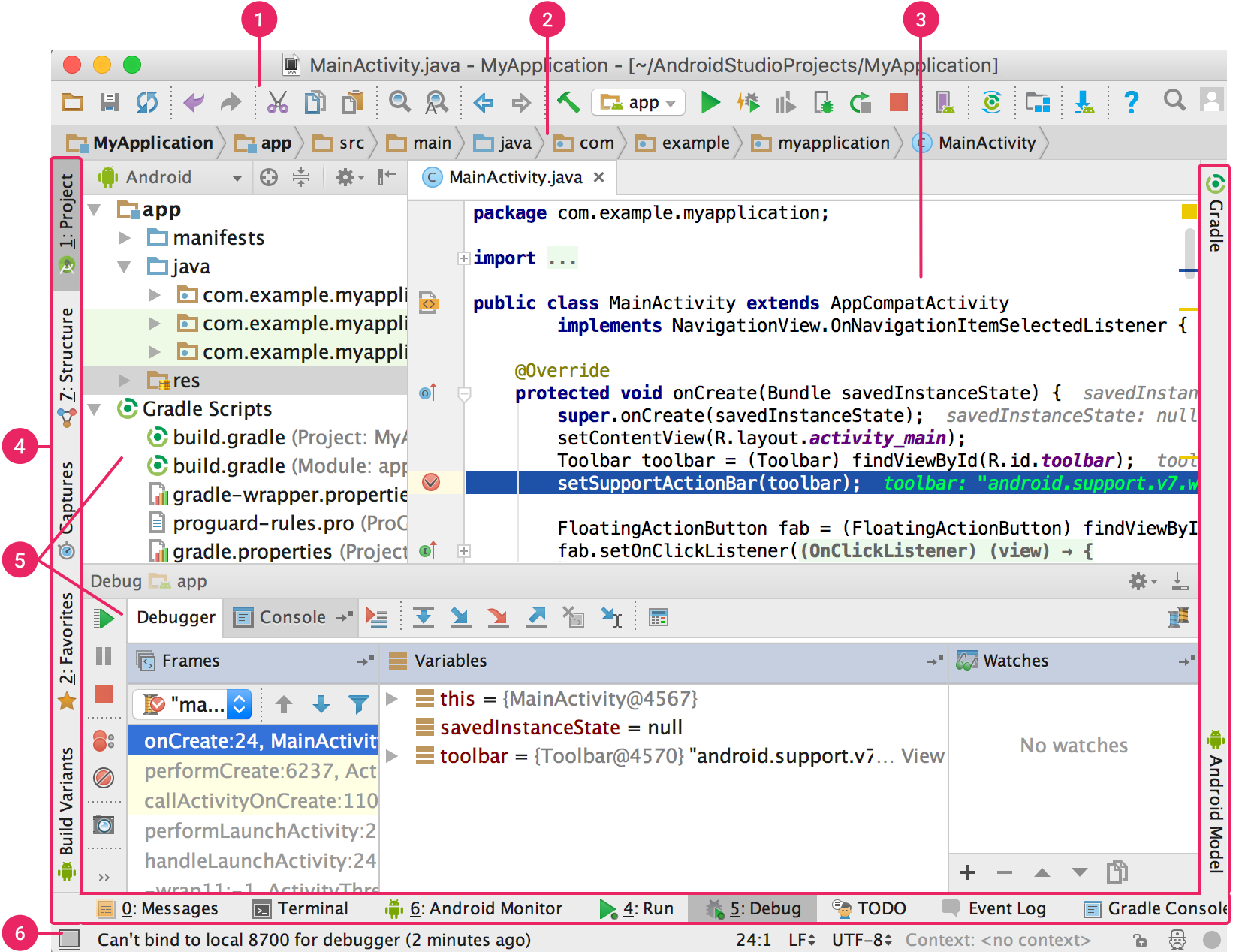
Gambar 3. Jendela utama Android Studio.
- Toolbar memungkinkan Anda melakukan berbagai tindakan, termasuk menjalankan aplikasi dan meluncurkan fitur Android.
- Menu navigasi membantu Anda menjelajah project dan membuka file untuk diedit. Menu ini memberikan tampilan struktur yang lebih ringkas yang terlihat di jendela Project.
- Jendela editor adalah tempat Anda membuat dan memodifikasi kode. Tergantung jenis file yang ada, editor ini dapat berubah. Misalnya, saat menampilkan file tata letak, editor akan menampilkan Layout Editor.
- Panel jendela fitur berada di sisi luar jendela IDE dan berisi tombol-tombol yang memungkinkan Anda memperluas atau menciutkan setiap jendela fitur.
- Jendela fitur memberi Anda akses ke tugas tertentu seperti pengelolaan project, penelusuran, kontrol versi, dan banyak lagi. Anda dapat memperluas dan menciutkan jendela ini.
- Status bar menampilkan status project Anda dan IDE itu sendiri, serta semua peringatan atau pesan.
Anda dapat mengatur jendela utama untuk memperluas ruang layar dengan menyembunyikan atau memindahkan toolbar dan jendela fitur. Anda juga dapat menggunakan pintasan keyboard untuk mengakses sebagian besar fitur IDE.
Anda dapat menelusuri kode sumber, database, tindakan, elemen antarmuka pengguna, dan sebagainya kapan saja, dengan menekan tombol Shift dua kali, atau mengklik kaca pembesar di sudut kanan atas jendela Android Studio. Tips ini sangat berguna jika, misalnya, Anda mencoba menemukan tindakan IDE tertentu yang Anda lupa cara memicunya.
Jendela fitur
Sebagai ganti menggunakan perspektif preset, Android Studio mengikuti konteks Anda dan otomatis menampilkan jendela fitur yang relevan saat Anda bekerja. Secara default, jendela fitur yang paling umum digunakan disematkan ke panel jendela fitur di tepi jendela aplikasi.
- Untuk memperluas atau menciutkan jendela fitur, klik nama fitur di panel jendela fitur. Anda juga dapat menarik, menyematkan, melepaskan sematan, memasang, dan melepas jendela fitur.
- Untuk kembali ke tata letak jendela fitur default saat ini, klik Window > Restore Default Layout atau sesuaikan tata letak default dengan mengklik Window > Store Current Layout as Default.
- Untuk menampilkan atau menyembunyikan seluruh panel jendela fitur, klik ikon jendela
 di pojok kiri bawah jendela Android Studio.
di pojok kiri bawah jendela Android Studio. - Untuk menemukan jendela fitur tertentu, arahkan kursosr ke atas ikon jendela dan pilih jendela fitur tersebut dari menu.
Anda juga bisa menggunakan pintasan keyboard untuk membuka jendela fitur. Tabel 1 mencantumkan pintasan jendela paling umum.
Tabel 1. Pintasan keyboard untuk beberapa jendela fitur yang bermanfaat.
| Jendela fitur | Windows dan Linux | Mac |
|---|---|---|
| Project | Alt+1 | Command+1 |
| Version Control | Alt+9 | Command+9 |
| Run | Shift+F10 | Control+R |
| Debug | Shift+F9 | Control+D |
| Logcat | Alt+6 | Command+6 |
| Return to Editor | Esc | Esc |
| Hide All Tool Windows | Control+Shift+F12 | Command+Shift+F12 |
Jika Anda ingin menyembunyikan semua toolbar, jendela fitur, dan tab editor, klik View > Enter Distraction Free Mode. Langkah ini akan mengaktifkan Distraction Free Mode. Untuk keluar dari Distraction Free Mode, klik View > Exit Distraction Free Mode.
Anda dapat menggunakan Speed Search untuk menelusuri dan memfilter di dalam sebagian besar jendela fitur pada Android Studio. Untuk menggunakan Speed Search, pilih jendela fitur, lalu ketik kueri penelusuran Anda.
Gaya dan Performatan
 Gambar 4. Kode sebelum pemformatan.
Gambar 4. Kode sebelum pemformatan.
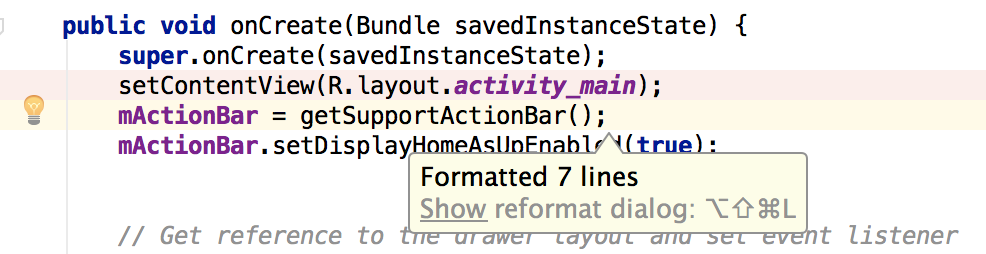 Gambar 5. Kode setelah pemformatan.
Gambar 5. Kode setelah pemformatan.

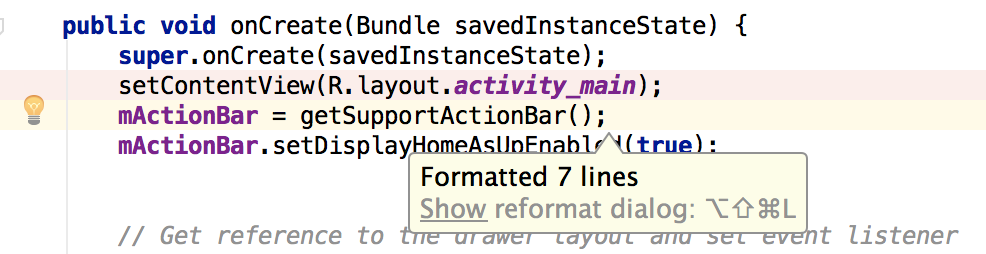
Dasar-dasar kontrol versi
- Dari menu VCS Android Studio, klik Enable Version Control Integration.
- Dari menu drop-down, pilih sistem kontrol versi yang ingin dikaitkan dengan root project, lalu klik OK.
Fitur profil dan debug
Android Studio membantu Anda menjalankan proses debug dan meningkatkan performa kode, termasuk proses debug inline dan fitur analisis performa.
Proses debug inline
- Nilai variabel inline
- Objek perujuk yang merujuk ke objek terpilih
- Nilai yang dihasilkan metode
- Ekspresi operator dan lambda
- Nilai tooltip
 Gambar 6. Nilai variabel inline.
Untuk mengaktifkan proses debug inline, di jendela Debug, klik Settings
Gambar 6. Nilai variabel inline.
Untuk mengaktifkan proses debug inline, di jendela Debug, klik Settings  dan centang kotak Show Values Inline.
dan centang kotak Show Values Inline.

Profiler performa
Heap dump
Memory Profiler
Akses file data
.hprof apa pun untuk mengonversinya ke dalam format file standar Menyelidiki penggunaan RAM.
.hprof apa pun untuk mengonversinya ke dalam format file standar Menyelidiki penggunaan RAM.Pemeriksaan kode
 Gambar 7. Hasil pemeriksaan Lint di Android Studio.
Selain pemeriksaan Lint, Android Studio juga menjalankan pemeriksaan kode IntelliJ dan memvalidasi anotasi untuk menyederhanakan alur kerja coding Anda.
Gambar 7. Hasil pemeriksaan Lint di Android Studio.
Selain pemeriksaan Lint, Android Studio juga menjalankan pemeriksaan kode IntelliJ dan memvalidasi anotasi untuk menyederhanakan alur kerja coding Anda.

Anotasi di Android Studio
Android Emulator viktur baru

Sekarang emulator Android dapat berjalan 3x lebih cepat dibanding emulator Android sebelumnya. Peningkatan ini tidak terlepas dari peningkatan ADB yang sekarang dapat mentransfer aplikasi dan datanya 10x lebih cepat ke emulator dibanding kompilasi langsung ke device (Smartphone). Layaknya Smartphone, emulator Android juga tersedia Google Play Service sehingga developer Android dapat menguji fungsionalitas API secara langsung.

Sekarang emulator Android dapat berjalan 3x lebih cepat dibanding emulator Android sebelumnya. Peningkatan ini tidak terlepas dari peningkatan ADB yang sekarang dapat mentransfer aplikasi dan datanya 10x lebih cepat ke emulator dibanding kompilasi langsung ke device (Smartphone). Layaknya Smartphone, emulator Android juga tersedia Google Play Service sehingga developer Android dapat menguji fungsionalitas API secara langsung.
Cloud Test Lab Integration

Tulis sekali dan jalankan dimana saja. Selain emulator Android, developer Android sekarang bisa meningkatkan pengembangan aplikasi dimana saja dengan menggunakan Cloud Test Lab yang terdiri dari berbagai device Android.

Tulis sekali dan jalankan dimana saja. Selain emulator Android, developer Android sekarang bisa meningkatkan pengembangan aplikasi dimana saja dengan menggunakan Cloud Test Lab yang terdiri dari berbagai device Android.
App Indexing Code Generation & Test

Keberadaan aplikasi yang telah developer Android kembangkan sangatlah penting, dengan fitur terbaru ini, developer Android dapat mempromosikan aplikasinya dengan cara menambahkan URL yang dibangkitkan secara otomatis melalui fitur App Indexing. Dengan menambahkan URL yang indexable, developer bisa menguji keberadaan aplikasinya secara langsung melalui Android Studio 2.0.

Keberadaan aplikasi yang telah developer Android kembangkan sangatlah penting, dengan fitur terbaru ini, developer Android dapat mempromosikan aplikasinya dengan cara menambahkan URL yang dibangkitkan secara otomatis melalui fitur App Indexing. Dengan menambahkan URL yang indexable, developer bisa menguji keberadaan aplikasinya secara langsung melalui Android Studio 2.0.
GPU Debugger Preview

Untuk para developer Android khususnya yang bergelut di bidang pengembangan Game. Android Studio 2.0 menyediakan fitur debugger GPU, sehingga developer Android dapat melihat setiap frame dan state GL. Jika ada permasalahan rendering GL, developer Android bisa menangkap dan menganalisa stream GPU yang ada pada device Android.

Untuk para developer Android khususnya yang bergelut di bidang pengembangan Game. Android Studio 2.0 menyediakan fitur debugger GPU, sehingga developer Android dapat melihat setiap frame dan state GL. Jika ada permasalahan rendering GL, developer Android bisa menangkap dan menganalisa stream GPU yang ada pada device Android.
Kegunaan Android Studio
Sistem versi yang fleksibel
Android Studio menawarkan otomatisasi versi, manajemen dependensi, dan konfigurasi versi yang bisa disesuaikan. Anda bisa mengonfigurasi proyek untuk menyertakan library lokal dan di-host, serta mendefinisikan varian versi yang menyertakan kode berbeda. Teman-teman dibebaskan untuk melakukan konfigurasi memasang library yang memudahkan teman-teman dalam membuat aplikasi android fitur ini merupakan bagian dari fleksibelitas dari android studio.
Android Studio menawarkan otomatisasi versi, manajemen dependensi, dan konfigurasi versi yang bisa disesuaikan. Anda bisa mengonfigurasi proyek untuk menyertakan library lokal dan di-host, serta mendefinisikan varian versi yang menyertakan kode berbeda. Teman-teman dibebaskan untuk melakukan konfigurasi memasang library yang memudahkan teman-teman dalam membuat aplikasi android fitur ini merupakan bagian dari fleksibelitas dari android studio.
Dioptimalkan untuk semua perangkat Android
Android Studio memberikan tempat bagi Anda untuk membuat aplikasi dengan berbagai macam perangkat namun berbasis android seperti tablet Android, Android Wear, Android TV, dan Android Auto. Fungsi terstruktur ini memungkinkan Anda untuk membagi proyek menjadi unit-unit fungsi yang bisa Anda buat, uji, dan debug sesuai dengan keinginan anda.
Android Studio memberikan tempat bagi Anda untuk membuat aplikasi dengan berbagai macam perangkat namun berbasis android seperti tablet Android, Android Wear, Android TV, dan Android Auto. Fungsi terstruktur ini memungkinkan Anda untuk membagi proyek menjadi unit-unit fungsi yang bisa Anda buat, uji, dan debug sesuai dengan keinginan anda.
Didesain untuk tim
Android Studio memiliki integrasi dengan beberapa version control populer seperti Git dan Subversion. Bahkan untuk membantu kolaborasi, kita juga dapat menggunakan layanan Github langsung dari Android Studio. Dengan demikian pembaca dan tim tetap bekerja efektif dengan proyek yang dapat diakses dengan mudah antara satu dengan yang lainya.
Android Studio memiliki integrasi dengan beberapa version control populer seperti Git dan Subversion. Bahkan untuk membantu kolaborasi, kita juga dapat menggunakan layanan Github langsung dari Android Studio. Dengan demikian pembaca dan tim tetap bekerja efektif dengan proyek yang dapat diakses dengan mudah antara satu dengan yang lainya.
Membuat Aplikasi yang Lengkap dan Terkoneksi
Android Studio mendukung sepenuhnya pengeditan file proyek yang menggunakan bahasa C/C++ sehingga teman-teman dapat dengan cepat membuat komponen-komponen JNI dalam aplikasi. IDE ini pun menyediakan sintaks dan pemfaktoran ulang untuk C/C++, dan debugger berbasis LLDB sehingga Anda bisa men-debug kode Java dan C/C++ secara bersamaan.
Android Studio mendukung sepenuhnya pengeditan file proyek yang menggunakan bahasa C/C++ sehingga teman-teman dapat dengan cepat membuat komponen-komponen JNI dalam aplikasi. IDE ini pun menyediakan sintaks dan pemfaktoran ulang untuk C/C++, dan debugger berbasis LLDB sehingga Anda bisa men-debug kode Java dan C/C++ secara bersamaan.
Integrasi Firebase dan Cloud
Firebase Assistant membantu menghubungkan aplikasi Anda dengan Firebase dan menambahkan layanan seperti Analytics, Autentikasi, Notifikasi, dan lainnya dengan prosedur sesuai dengan urutan di dalam Android Studio. Selain itu tools bawaan untuk Google Cloud Platform juga membantu Anda membuat dan menerapkan backend untuk aplikasi Android, seperti penggunaan layanan Google Cloud Endpoints dan modul proyek yang dirancang khusus untuk Google App Engine.
Firebase Assistant membantu menghubungkan aplikasi Anda dengan Firebase dan menambahkan layanan seperti Analytics, Autentikasi, Notifikasi, dan lainnya dengan prosedur sesuai dengan urutan di dalam Android Studio. Selain itu tools bawaan untuk Google Cloud Platform juga membantu Anda membuat dan menerapkan backend untuk aplikasi Android, seperti penggunaan layanan Google Cloud Endpoints dan modul proyek yang dirancang khusus untuk Google App Engine.
Memberikan Efektivitas dalam membuat aplikasi
Android Studio menyediakan alat bantu GUI yang menyederhanakan bagian yang kurang menarik dari pengembangan aplikasi
Pertanyaan :
1. Apa itu Android Studio?
2. Bagaimana persyaratan pada Hardware?
3. Jelaskan versi-versi Android Studio?
4. Bagaimana cara menginstal Android Studio?
5. Sebutkan jenis modul pada setiap project diandroid studio?
6. Apa saja persyaratan hardwarenya?
7. Pengertian JDK?
8. Menyebutkan versi yang pernah ada di android studio?
9. Android emulator apa yang terbaru?
10. Apa saja kegunaan android studio?
Android Studio menyediakan alat bantu GUI yang menyederhanakan bagian yang kurang menarik dari pengembangan aplikasi
8. Menyebutkan versi yang pernah ada di android studio?
9. Android emulator apa yang terbaru?
10. Apa saja kegunaan android studio?


Komentar
Posting Komentar